14.3.5 – Packet Tracer – Révision de la configuration de base du routeur
14.3.5 – Packet Tracer – Révision de la configuration de base du routeur
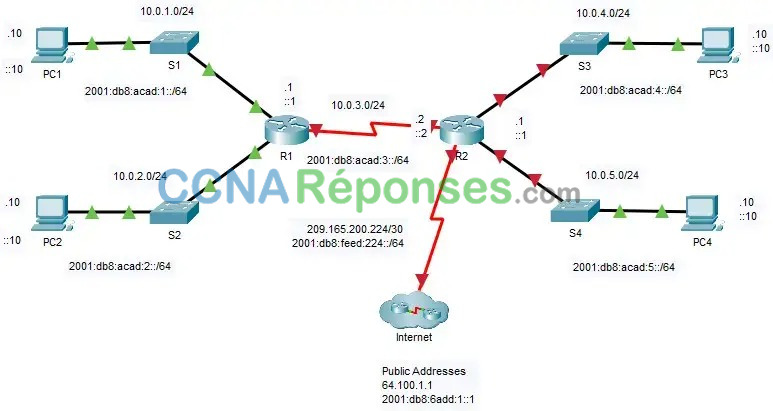
Table d’adressage
| Appareil | Interface | Adresse IP / Préfixe | Passerelle par défaut |
|---|---|---|---|
| R2 | G0/0/0 | 10.0.4.1 /24 | N/A |
| 2001:db8:acad:4::1 /64 | |||
| fe80::2:a | |||
| G0/0/1 | 10.0.5.1 /24 | ||
| 2001:db8:acad:5::1 /64 | |||
| fe80::2:b | |||
| S0/1/0 | 10.0.3.2 /24 | ||
| 2001:db8:acad:3::2 /64 | |||
| fe80::1:c | |||
| S0/1/1 | 209.165.200.225 /30 | ||
| 2001:db8:feed:224::1/64 | |||
| fe80::1:d | |||
| PC1 | Carte réseau | 10.0.1.10 /24 | 10.0.1.1 |
| 2001:db8:acad:1::10 /64 | fe80::1:a | ||
| PC2 | Carte réseau | 10.0.2.10 /24 | 10.0.2.1 |
| 2001:db8:acad:2::10 /64 | fe80::1:b | ||
| PC3 | Carte réseau | 10.0.4.10 /24 | 10.0.4.1 |
| 2001:db8:acad:4::10 /64 | fe80::2:a | ||
| PC4 | Carte réseau | 10.0.5.10 /24 | 10.0.5.1 |
| 2001:db8:acad:5::10 /64 | fe80::2:b |
Objectifs
Partie 1: Configurer les périphériques et vérifier la connectivité
- Attribuez les informations IPv4 statiques aux interfaces des PC.
- Configurez les paramètres de base du routeur.
- Configurez le routeur pour SSH.
- Vérifiez la connectivité du réseau.
Partie 2: Afficher les informations du routeur
- Récupérez les informations sur le matériel et les logiciels à partir du routeur.
- Interprétez la configuration du démarrage
- Interprétez la table de routage.
- Vérifiez l’état des interfaces.
Contexte/scénario
Cette activité nécessite que vous configuriez le routeur R2 à l’aide des paramètres de la table d’adressage et des spécifications répertoriées. Le routeur R1 et les périphériques connectés ont été configurés. Il s’agit d’une revue complete des commandes de routeurs IOS précédemment couvertes. Dans la partie 1, vous compléterez les configurations de base et les paramètres d’interface du routeur. Dans la Partie 2, vous allez utiliser SSH pour vous connecter à distance au routeur et utiliser des commandes IOS pour récupérer des informations à partir du périphérique afin de répondre à des questions sur le routeur. Pour des besoins de révision, ces travaux pratiques contiennent les commandes nécessaires aux configurations spécifiques du routeur.
Instructions
Partie 1: Configurer les périphériques et vérifier la connectivité
Étape 1: Configurer les interfaces des ordinateurs.
a. Configurer les adresses IPv4 et IPv6 sur PC3 comme indiqué dans la table d’adressage.
b. Configurer les adresses IPv4 et IPv6 sur PC4 comme indiqué dans la table d’adressage.
PC 3
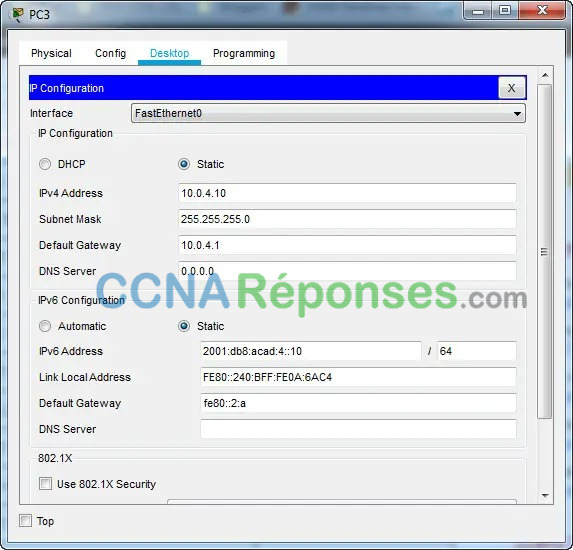
PC 4
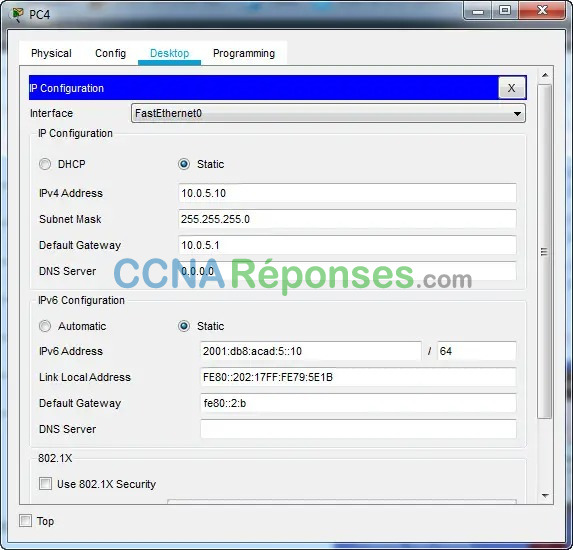
Étape 2: Configurer le routeur
a. Sur le routeur R2 , ouvrez un terminal. Passez en mode d’exécution privilégié.
Router> enableb. Passez en mode de configuration.
Router# configure terminalc. Attribuez un nom de périphérique R2 au routeur.
Router(config)# hostname R2d. Configurez c1sco1234 comme mot de passe pour le mode d’exécution privilégié crypté.
R2(config)#enable secret c1sco1234e. Définissez le nom de domaine du routeur ccna-lab.com.
R2(config)# ip domain-name ccna-lab.comf. Désactivez la recherche DNS pour empêcher le routeur d’essayer de traduire les commandes incorrectement saisies comme s’il s’agissait de noms d’hôtes.
R2(config)# no ip domain lookupg. Cryptez les mots de passe en texte clair.
R2(config)# service password-encryptionh. Configurez le nom d’utilisateur SshAdmin avec un mot de passe crypté de 55Hadm!n.
R2(config)# username SSHadmin secret 55Hadm!ni. Générer un ensemble de clés de crypto avec un module de 1024 bits.
R2(config)# crypto key generate rsaj. Affectez cisco comme mot de passe de la console, configurez les sessions pour qu’elles se déconnectent après six minutes d’inactivité et activez la connexion. Afin d’empêcher les messages de console d’interrompre les commandes, utilisez la commande logging synchronous.
R2(config)# line console 0
R2(config-line)# password cisco
R2(config-line)# logging synchronous
R2(config-line)# exec-timeout 6 0
R2(config-line)# logink. Affectez cisco comme mot de passe vty, configurez les lignes vty pour accepter uniquement les connexions SSH, configurez les sessions pour qu’elles se déconnectent après six minutes d’inactivité et activez la connexion à l’aide de la base de données locale.
R2(config)# line vty 0 4
R2(config-line)# password cisco
R2(config-line)# exec-timeout 6 0
R2(config-line)# transport input ssh
R2(config-line)# login locall. Créez une bannière qui avertit quiconque accédant au périphérique que l’accès non autorisé est interdit
R2(config)# banner motd $ WARNING Authorized Users Only! $m. Activez le routage IPv6
R2(config)# ipv6 unicast-routingn. Configurez les quatre interfaces du routeur avec les informations d’adressage IPv4 et IPv6 de la table d’adressage ci-dessus. Configurez les quatre interfaces avec des descriptions. Activez les quatres interfaces.
R2(config)# interface g0/0/0
R2(config-if)# description Connection to S3
R2(config-if)# ip address 10.0.4.1 255.255.255.0
R2(config-if)# ipv6 address fe80::2:a link-local
R2(config-if)# ipv6 address 2001:db8:acad:4::1/64
R2(config-if)# no shutdown
R2(config)# interface g0/0/1
R2(config-if)# description Connection to S4
R2(config-if)# ip address 10.0.5.1 255.255.255.0
R2(config-if)# ipv6 address fe80::2:b link-local
R2(config-if)# ipv6 address 2001:db8:acad:5::1/64
R2(config-if)# no shutdown
R2(config)# interface s0/1/0
R2(config-if)# description Link to R1
R2(config-if)# ip address 10.0.3.2 255.255.255.0
R2(config-if)# ipv6 address fe80::1:c link-local
R2(config-if)# ipv6 address 2001:db8:acad:3::2/64
R2(config-if)# no shutdown
R2(config-if)# interface s0/1/1
R2(config-if)# description Link to Internet
R2(config-if)# ip address 209.165.200.225 255.255.255.252
R2(config-if)# ipv6 address fe80::1:d link-local
R2(config-if)# ipv6 address 2001:db8:feed:224::1/64
R2(config-if)# no shutdowno. Enregistrez la configuration en cours dans le fichier de configuration initiale.
R2# copy running-config startup-configÉtape 3: Vérifiez la connectivité du réseau.
a. À l’aide de la ligne de commande sur PC3, envoyez une requête ping aux adresses IPv4 et IPv6 pour PC4.
Les requêtes ping ont-elles abouti?
Oui
b. À partir de l’interface de ligne de commande sur R2 , envoyez une requête ping à l’adresse S0/1/1 de R1 pour IPv4 et IPv6. Les adresses attribuées à l’interface S0/1/1 sur R1 sont :
Adresse IPv4 = 10.0.3.1
Adresse IPv6 = 2001:db8:acad:3::1
Les requêtes ping ont-elles abouti?
Oui
À partir de la ligne de commande de PC3 ping l’adresse FAI 209.165.200.226.
Les requêtes ping ont-elles abouti?
Oui, le PC utilise le routeur de passerelle par défaut pour transférer le trafic.
À partir de PC3 tentative de ping d’une adresse sur le FAI pour tester, 64.100.1.1.
Les requêtes ping ont-elles abouti?
Non, le routage n’a pas été configuré sur le routeur donc seuls les réseaux locaux connectés sont accessibles. Aucune route par défaut n’est définie sur le routeur R2.
c. À partir de la ligne de commande de PC3 , ouvrez une session SSH à l’adresse IPv4 R2 G0/0/0 et connectez-vous en tant que SSHAdmin avec le mot de passe 55Hadm!n.
C : > ssh -l SSHAdmin 10.0.4.1 Password:
L’accès distant a-t-il abouti?
Oui
Partie 2: Afficher les informations du routeur
Dans la Partie 2, vous allez utiliser des commandes show à partir d’une session SSH en vue de récupérer des informations du routeur.
Étape 1: Établissez une session SSH vers R2.
À partir de la ligne de commande de PC3 ouvrez une session SSH à l’adresse IPv4 R2 G0/0/0 et connectez-vous en tant que SSHAdmin avec le mot de passe 55Hadm!n.
Étape 2: Récupérez les informations matérielles et logicielles importantes.
a. Utilisez la commande show version pour répondre aux questions sur le routeur.
R2# show version
Cisco IOS XE Software, Version 03.16.05.S - Extended Support Release
Cisco IOS Software, ISR Software (X86_64_LINUX_IOSD-UNIVERSALK9-M), Version Version 15.5 (3)S5, RELEASE SOFTWARE (fc2)
Technical Support: http://www.cisco.com/techsupport
Copyright (c) 1986-2017 by Cisco Systems, Inc.
Compiled Thu 19-Jan-17 11:24 by mcpre
Cisco IOS-XE software, Copyright (c) 2005-2017 by cisco Systems, Inc.
All rights reserved. Certain components of Cisco IOS-XE software are
licensed under the GNU General Public License ("GPL") Version 2.0. The
software code licensed under GPL Version 2.0 is free software that comes
with ABSOLUTELY NO WARRANTY. You can redistribute and/or modify such
GPL code under the terms of GPL Version 2.0. For more details, see the
documentation or "License Notice" file accompanying the IOS-XE software,
or the applicable URL provided on the flyer accompanying the IOS-XE
software.
ROM: IOS-XE ROMMON
Router uptime is 8 hours, 27 minutes, 40 seconds
Uptime for this control processor is 8 hours, 27 minutes, 40 seconds
System returned to ROM by power-on
System image file is "bootflash:/isr4300-universalk9.03.16.05.S.155-3.S5-ext.SPA.bin"
Last reload reason: PowerOn
This product contains cryptographic features and is subject to United
States and local country laws governing import, export, transfer and
use. Delivery of Cisco cryptographic products does not imply
third-party authority to import, export, distribute or use encryption.
Importers, exporters, distributors and users are responsible for
compliance with U.S. and local country laws. By using this product you
agree to comply with applicable laws and regulations. If you are unable
to comply with U.S. and local laws, return this product immediately.
A summary of U.S. laws governing Cisco cryptographic products may be found at:
http://www.cisco.com/wwl/export/crypto/tool/stqrg.html
If you require further assistance please contact us by sending email to
[email protected].
Suite License Information for Module:'esg'
--------------------------------------------------------------------------------
Suite Suite Current Type Suite Next reboot
--------------------------------------------------------------------------------
FoundationSuiteK9 None None None
securityk9
appxk9
AdvUCSuiteK9 None None None
uck9
cme - srst
cube
Technology Package License Information:
------------------------------------------------------------------------
Technology Technology-package Technology-package
Current Type Next reboot
------------------------------------------------------------------------
appxk9 None None None
uck9 None None None
securityk9 securityk9 Permanent securityk9
ipbase ipbasek9 Permanent ipbasek9
security securityk9 Permanent securityk9
ipbase ipbasek9 Permanent ipbasek9
cisco ISR4321/K9 (1RU) processor with 1687137K/6147K bytes of memory.
Processor board ID FLM2041W2HD
2 Gigabit Ethernet interfaces
2 Serial interfaces
32768K bytes of non-volatile configuration memory.
4194304K bytes of physical memory.
3223551K bytes of flash memory at bootflash:.
Configuration register is 0x2102Quel est le nom de l’image IOS exécutée par le routeur?
Version d’image isr4300-universalk9.03.16.05.S.155-3.S5-ext.SPA.bin.
Quelle quantité de mémoire vive non volatile (NVRAM) le routeur possède-t-il?
32768K octets de NVRAM.
Quelle quantité de mémoire Flash le routeur possède-t-il?
3223551K octets de mémoire flash.
b. Les commandes show fournissent souvent plusieurs écrans de résultats. Le filtrage des résultats permet à un utilisateur de n’afficher que certaines sections de ces résultats. Pour activer la commande de filtrage, entrez un caractère de barre verticale (|) après une commande show, suivi d’un paramètre et d’une expression de filtrage. Vous pouvez faire correspondre le résultat avec l’instruction de filtrage à l’aide du mot-clé include afin d’afficher toutes les lignes du résultat qui contiennent l’expression de filtrage. Filtrez la commande show version en utilisant show version | include register pour répondre à la question ci-dessous.
R2# show version | include register
Configuration register is 0x2102Quel est le processus de démarrage du routeur lors du prochain redémarrage?
Les réponses peuvent varier. Dans la plupart des cas (0x2102), le routeur subira un démarrage normal, chargera l’IOS à partir de la mémoire Flash et chargera la configuration de démarrage à partir de la NVRAM si elle est présente. Si le registre de configuration est 0x2142, le routeur contournera la configuration de démarrage et commencera à l’invite de commande en mode utilisateur. Si le démarrage initial échoue, le routeur passe en mode ROMMON.
Étape 3: Affichez la configuration en cours.
Utilisez la commande show running-config sur le routeur pour répondre aux questions suivantes en filtrant les lignes contenant le mot “mot de passe”.
R2# show running-config | include password
service password-encryption
password 7 0822455D0A16
password 7 0822455D0A16Comment les mots de passe sont-ils présentés dans les résultats?
Les mots de passe sont chiffrés grâce à la commande service password-encryption.
Utilisez la commande show running-config | begin vty .
R2# show running-config | begin vty
line vty 0 4
exec-timeout 6 0
password 7 0822455D0A16
login local
transport input sshQuel est le résultat de l’exécution de cette commande?
Un utilisateur reçoit la sortie de configuration en cours en commençant par la ligne qui inclut la première instance de l’expression de filtrage.
Remarque: Une commande plus spécifique serait show running-config | section vty; cependant, la version actuelle de Packet Tracer ne prend pas en charge la commande de filtrage de section.
Étape 4: Affichez la table de routage sur le routeur.
Utilisez la commande show ip route sur le routeur pour répondre aux questions ci-dessous.
R2# show ip route
Codes: L - local, C - connected, S - static, R - RIP, M - mobile, B - BGP
D - EIGRP, EX - EIGRP external, O - OSPF, IA - OSPF inter area
N1 - OSPF NSSA external type 1, N2 - OSPF NSSA external type 2
E1 - OSPF external type 1, E2 - OSPF external type 2, E - EGP
i - IS-IS, L1 - IS-IS level-1, L2 - IS-IS level-2, ia - IS-IS inter area
* - candidate default, U - per-user static route, o - ODR
P - periodic downloaded static route
Gateway of last resort is not set
10.0.0.0/8 is variably subnetted, 6 subnets, 2 masks
C 10.0.3.0/24 is directly connected, Serial0/1/0
L 10.0.3.2/32 is directly connected, Serial0/1/0
C 10.0.4.0/24 is directly connected, GigabitEthernet0/0/0
L 10.0.4.1/32 is directly connected, GigabitEthernet0/0/0
C 10.0.5.0/24 is directly connected, GigabitEthernet0/0/1
L 10.0.5.1/32 is directly connected, GigabitEthernet0/0/1
209.165.200.0/24 is variably subnetted, 2 subnets, 2 masks
C 209.165.200.224/30 is directly connected, Serial0/1/1
L 209.165.200.225/32 is directly connected, Serial0/1/1Questions:Quel code est utilisé dans la table de routage pour indiquer un réseau connecté directement?
Le C désigne un sous-réseau directement connecté. Un L désigne une interface locale. Les deux réponses sont correctes.
Combien d’entrées de route sont codées avec un code C dans la table de routage?
4
Étape 5: Affichez la liste récapitulative des interfaces sur le routeur.
a. Utilisez la commande show ip interface brief sur le routeur pour répondre à la question ci-dessous.
R2# show ip interface brief
Interface IP-Address OK? Method Status Protocol
GigabitEthernet0/0/0 10.0.4.1 YES manual up up
GigabitEthernet0/0/1 10.0.5.1 YES manual up up
Serial0/1/0 10.0.3.2 YES manual up up
Serial0/1/1 209.165.200.225 YES manual up up
Vlan1 unassigned YES unset administratively down downQuelle commande a modifié l’état des ports Gigabit Ethernet depuis administratively “down” à “up”?
Pas d’extinction
Quelle commande de filtrage utiliseriez-vous pour afficher uniquement les interfaces avec les adresses assignées?
show ip interface brief | exclude unassigned
b. Utilisez la commande show ipv6 int brief pour vérifier les paramètres IPv6 sur R2.
R2# show ipv6 interface brief
GigabitEthernet0/0/0 [up/up]
FE80::2:A
2001:DB8:ACAD:4::1
GigabitEthernet0/0/1 [up/up]
FE80::2:B
2001:DB8:ACAD:5::1
Serial0/1/0 [up/up]
FE80::1:C
2001:DB8:ACAD:3::2
Serial0/1/1 [up/up]
FE80::1:D
2001:DB8:FEED:224::1
Vlan1 [administratively down/down]
UnassignedQue nous révèlent les résultats [up/up]?
L’état [up/up] reflète l’état des couches 1 et 2 de l’interface et ne repose pas sur l’état de la couche 3.
Scripts de réponse
Routeur R2
enable configure terminal hostname R2 enable secret c1sco1234 ip domain-name ccna-lab.com no ip domain lookup service password-encryption username SSHadmin secret 55Hadm!n crypto key generate rsa 1024 line console 0 password cisco logging synchronous exec-timeout 6 0 login line vty 0 4 password cisco exec-timeout 6 0 transport input ssh login local banner motd $ WARNING Authorized Users Only! $ ipv6 unicast-routing interface g0/0/0 description Connection to S3 ip address 10.0.4.1 255.255.255.0 ipv6 address fe80::2:a link-local ipv6 address 2001:db8:acad:4::1/64 no shutdown interface g0/0/1 description Connection to S4 ip address 10.0.5.1 255.255.255.0 ipv6 address fe80::2:b link-local ipv6 address 2001:db8:acad:5::1/64 no shutdown interface s0/1/0 description Link to R1 ip address 10.0.3.2 255.255.255.0 ipv6 address fe80::1:c link-local ipv6 address 2001:db8:acad:3::2/64 no shutdown interface s0/1/1 description Link to Internet ip address 209.165.200.225 255.255.255.252 ipv6 address fe80::1:d link-local ipv6 address 2001:db8:feed:224::1/64 no shutdown end copy running-config startup-config
